2.构建新项目
经过前面的一些介绍,我想你们一定跃跃欲试了,那让我们来建立一个SpringBoot工程看看吧!
准备工作
请确保Java环境和Idea安装完成。
创建项目有两种方法,一种是访问spring官网进行工程下载,但是毕竟是麻烦的,这里就不说了。
我们要提的就是用Idea自动建立项目来做。
一. 创建Hello World
打开Idea,新建一个项目(File -> New -> Project)
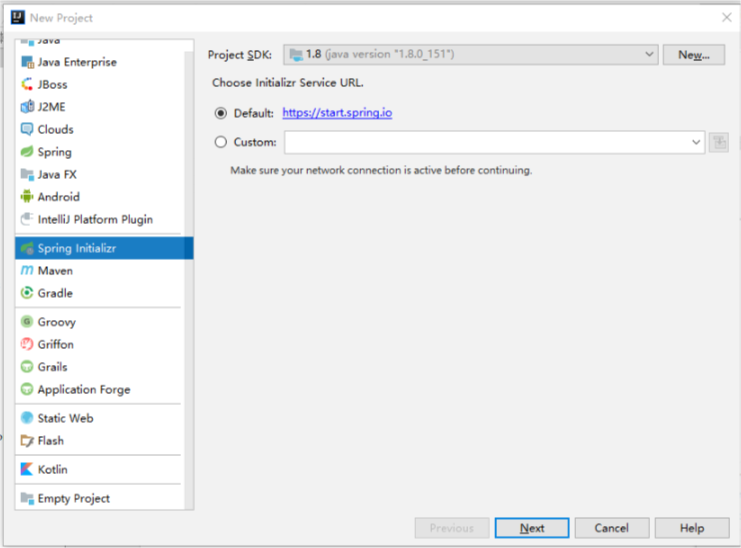
我们可以看到,我们现在选择的是Spring Initializr,界面上显示Choose Initializr Service URL,也就是初始化连接,
我们看到默认是spring.io的链接,这个我们不用动,因为Idea在背后已经帮我们去下载了项目包。
我们点击Next。
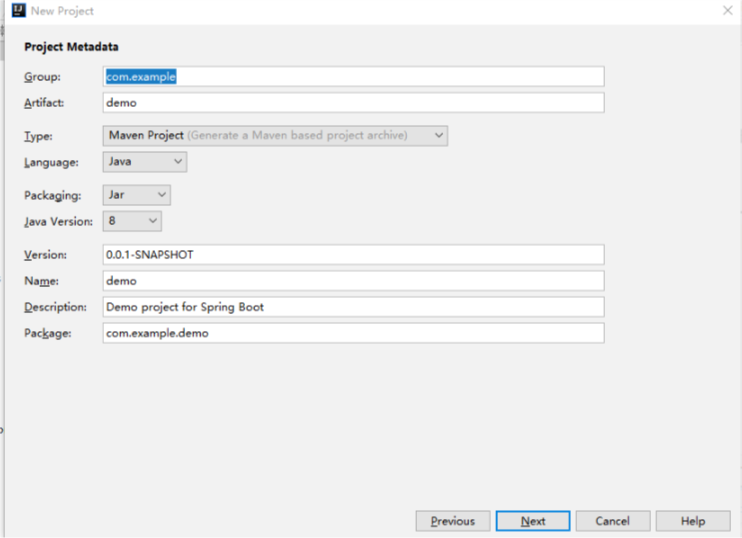
我们挨个来看,每一个都是什么意思,当然 这些都可以默认,你完全可以不用管这些内容,或者你可以粗略的看看下面这部分内容。
- Group: 公司域名倒置,没域名的宝宝可以随便写了,你可以自己编一个,我的域名是surine.cn,所以我就会写cn.surine,这个名字会被当作包名的前一部分,我们可以在最下面一行Package看到。 至于为什么要填这个,主要是为了区分项目包名,因为域名是唯一的,可以当作唯一标识
- Artifact: 这个就是项目名了,大写可能会提示不合法,尽量小写 起名真的好难好难好难……
- Type: 选择您的项目所属的类型,这主要是由你自己的喜好来决定,有的人对Maven很熟悉,有的人对Gradle很熟悉,我一般都默认。
- Language: 编程语言,Java 咯,当然你喜欢Kotlin也可以用Kotlin
- Packaging: 项目打包方式,默认即可,项目中可以改
- Java Version: 默认即可
- Version: 默认即可
- Description: 描述,随便写就可以啦。
- 剩下两个,不说了 (是不是有点逼死强迫症啊……)
下一步。
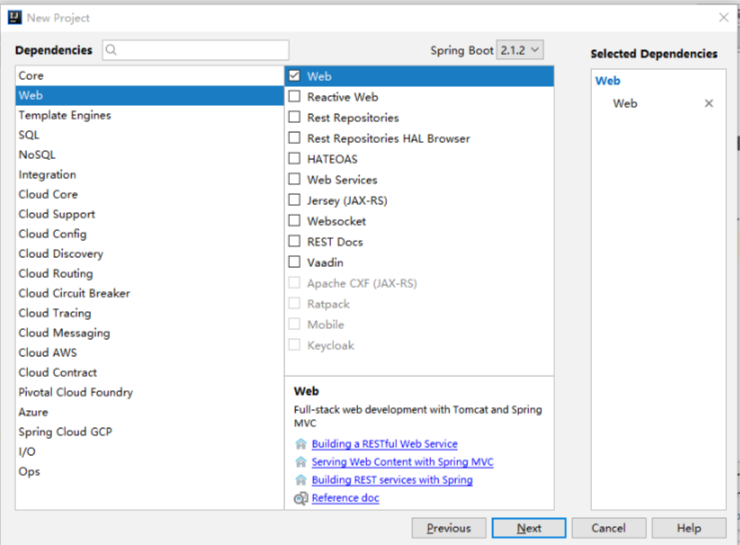
这里是一些依赖,我们可以在默认建立时候就选上自己需要的,我一般会选Web里的Web选项,系统会帮我们自动配置一些东西,省的我们一会还要重新配置。
选择项目储存位置的地方自己选即可。
选择next就可以建立新项目了(弹窗提醒新窗口显示项目或者当前窗口,根据你自己的需求选择即可)
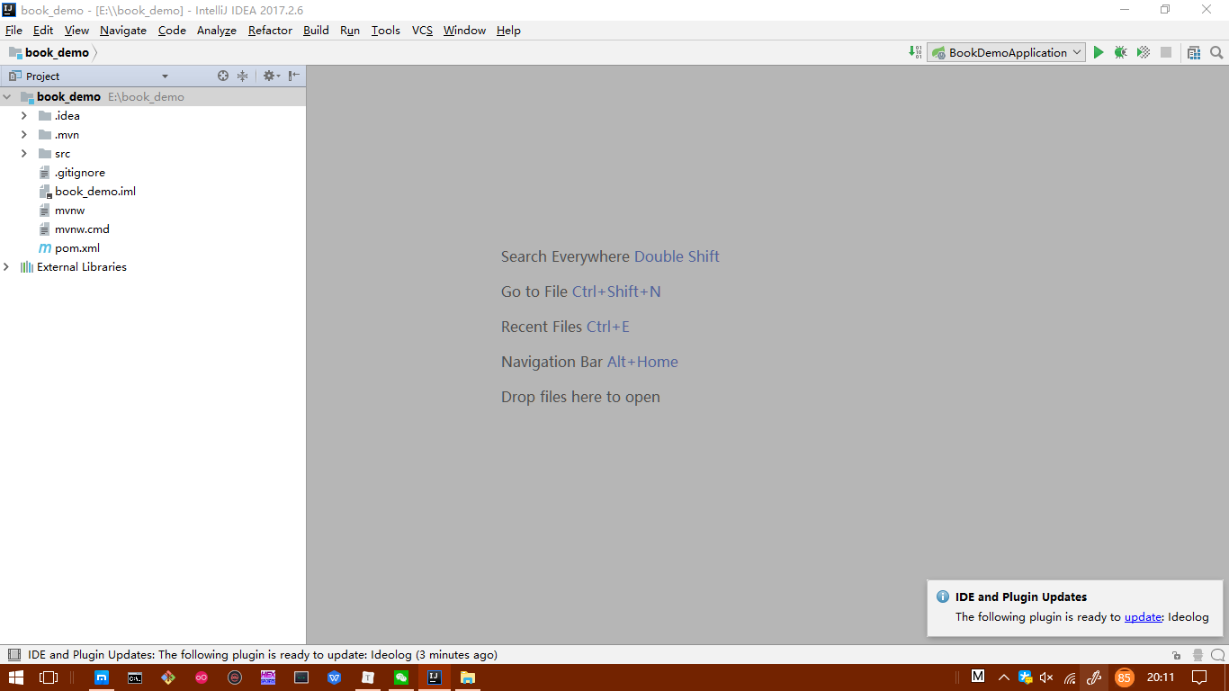
新项目的结构我们可以看图,这里我也不多做介绍了,因为有些文件夹,或者文件,我们碰都不会碰一下,所以我们干脆不说。我们下面只说src(项目主目录),pom.xml (依赖库管理文件),我们暂时只用这两个,其他的,我们遇到再看。
另外温馨提示一下:尽量要等IDE底部的进度条结束之后再进行下一步操作,防止出现一些各种各样的问题,当然用过Idea系列IDE的童鞋也知道,下载或者编译都是个非常耗时的工作,所以不如趁他下载的时候去刷刷段子啥的。
二. 启动项目
在启动项目之前,我们先看一下src下面的组织

src下分为main和test两个目录,其中main目录下面是工程核心部分,test是用于测试的部分。
main中主要是java部分和resources部分,其中前者是后端核心部分,后者是前端核心部分,比如说我们的前端js或者图片文件放在static中,模板文件放在templates中,对于属性配置系列,我们可以放在application.properties中。
文件结构就先介绍到这,我们现在正式启动项目,我们先看xxxxxApplication这个文件。

Application是Spring Boot框架中描述Spring应用的类,它的run()方法会创建一个Spring应用上下文(Application Context)。
此外它会扫描当前应用类路径上的依赖,来判断这是一个什么样类型的应用,比如说现在我们建立的Web应用,那么SpringBoot知道之后,将会启动一个内嵌的Servlet容器(默认是Tomcat)用于处理HTTP请求。
我们点击main方法前面对应的绿色的箭头即可运行。如果看到最后一行提示项目启动成功就证明启动成功了,不过现在我们看不到任何效果,因为我们什么都没写,我们有的,也仅仅是Application这个类,这个类里有一个main方法,控制着整个项目的启动过程。
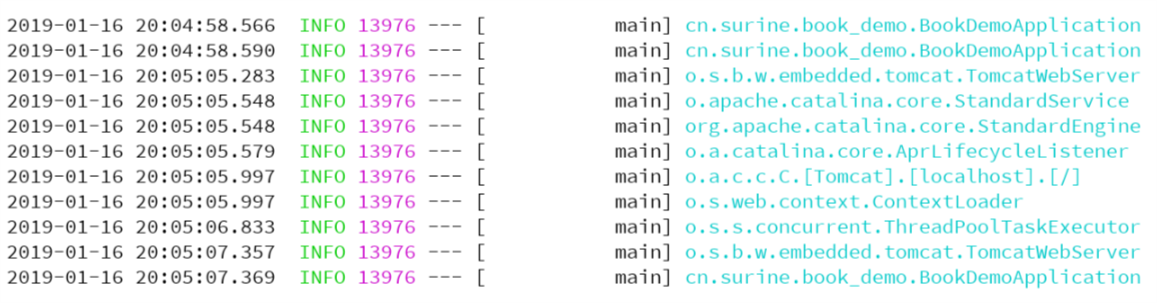
下面我们写一个Hello World。
三.编写第一个Controller
核心代码如下,我这里在Application同级新建了一个Controller目录,并在里面新建了HelloController类,类中提供了一个getHello方法,无参数传入,但是返回了一个字符串。
在方法上面,我们加了一个RequestMapping,通过在浏览器访问 /Hello 我们可以调用这个方法,从而返回结果,
1 |
|
Spring WebMvc框架会将Servlet容器里收到的HTTP请求根据路径分发给对应的@Controller类进行处理,@RestController是一类特殊的@Controller,它的返回值直接作为HTTP Response的Body部分返回给浏览,这段话的理解是这样的,我们使用的SpringBoot是基于MVC架构,C为控制层,我们在容器里执行的http请求(就是浏览器打链接回车的动作)最终会分发给对应的C去处理,C处理完return的String将作为HTTP Response的Body部分,那么浏览器显示了Body部分,会如我们稍后所看到的截图内容。
@EnableAutoConfiguration是自动配置选项,暂且我们可以先不用理解
@RequestMapping注解表明该方法处理那些URL对应的HTTP请求,也就是我们常说的URL路由(routing),请求的分发工作是有Spring完成的。那么我们上面代码所描述的,通过/Hello来访问它,如果我们试图访问一个不存在的url会提示404。
我们点击运行,当然,由于我们刚才已经运行一遍了,我们可以直接点击IDE右上角的运行按钮,当然如果不成功的话,可以自行搜索错误并配置IDE的启动项,如果搜索无果,你依然可以用刚才我们用过的运行方法。
如果当前已经运行项目,可以点击停止并重新启动。
同样我们看到上面我所提到的运行成功日志后,我们打开浏览器,输入localhost:8080/Hello,其中8080是我们的端口号
我们运行后,会在浏览器看到如下结果:
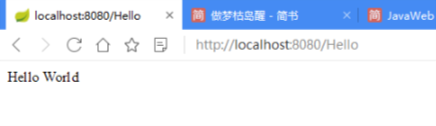
恭喜你,如果你看到如上结果,说明你的第一个接口写好了,你已经迈出了一大步了!
What?你可能会嘲笑我了,这就Hello World ,怎么就一大步了,别急,下面我们深入探究一下。